CentOS에서 PHP7+Nginx+MySQL을 설치하는 방법에 대한 자세한 설명
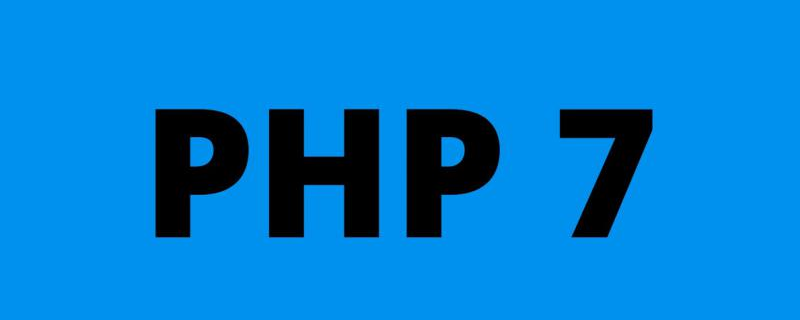
이 문서에서는 centos6을 예로 들어 설명합니다. 명령 부분에서는 sudo 명령이 생략되었습니다. centos6为例。命令部分均省略sudo命令。
安装PHP
下载
http://cn2.php.net/distributions/php-5.6.22.tar.bz2 http://cn2.php.net/distributions/php-7.0.7.tar.bz2
更新yum源
这里将Centos的yum源更换为国内的阿里云源。yum安装正常的可以跳过本步骤。
阿里云Linux安装镜像源地址:
http://mirrors.aliyun.com/
1、备份你的原镜像文件,以免出错后可以恢复:
mv /etc/yum.repos.d/CentOS-Base.repo /etc/yum.repos.d/CentOS-Base.repo.backup
2、下载新的CentOS-Base.repo 到/etc/yum.repos.d/
## CentOS 5 wget -O /etc/yum.repos.d/CentOS-Base.repo http://mirrors.aliyun.com/repo/Centos-5.repo ## CentOS 6 wget -O /etc/yum.repos.d/CentOS-Base.repo http://mirrors.aliyun.com/repo/Centos-6.repo ## CentOS 7 wget -O /etc/yum.repos.d/CentOS-Base.repo http://mirrors.aliyun.com/repo/Centos-7.repo
3、生成缓存
yum clean all yum makecache
安装依赖
yum install -y gcc gcc-c++ make cmake bison autoconf wget lrzsz yum install -y libtool libtool-ltdl-devel yum install -y freetype-devel libjpeg.x86_64 libjpeg-devel libpng-devel gd-devel yum install -y python-devel patch sudo yum install -y openssl* openssl openssl-devel ncurses-devel yum install -y bzip* bzip2 unzip zlib-devel yum install -y libevent* yum install -y libxml* libxml2-devel yum install -y libcurl* curl-devel yum install -y readline-devel
需要编译libmcrypt、mhash、mcrypt库
tar zxvf /libmcrypt-2.5.8.tar.gz \ && cd /libmcrypt-2.5.8 && ./configure && make && make install && cd - / && rm -rf /libmcrypt* \ && tar zxvf /mhash-0.9.9.9.tar.gz && cd mhash-0.9.9.9 && ./configure && make && make install && cd - / && rm -rf /mhash* \ && tar zxvf /mcrypt-2.6.8.tar.gz && cd mcrypt-2.6.8 && LD_LIBRARY_PATH=/usr/local/lib ./configure && make && make install && cd - / && rm -rf /mcrypt*
开始安装
使用./configure --help查看编译支持的选项。如果写了不支持的选项,如php7里不支持--with-mysql=mysqlnd
PHP 설치
Downloadconfigure: WARNING: unrecognized options: --with-mysql
wget http://cn2.php.net/distributions/php-7.0.7.tar.bz2 tar jxvf php-7.0.7.tar.bz2 cd php-7.0.7 $ ./configure --prefix=/usr/local/php --with-config-file-scan-dir=/usr/local/php/etc/ --enable-inline-optimization --enable-opcache --enable-session --enable-fpm --with-mysql=mysqlnd --with-mysqli=mysqlnd --with-pdo-mysql=mysqlnd --with-pdo-sqlite --with-sqlite3 --with-gettext --enable-mbregex --enable-mbstring --enable-xml --with-iconv --with-mcrypt --with-mhash --with-openssl --enable-bcmath --enable-soap --with-xmlrpc --with-libxml-dir --enable-pcntl --enable-shmop --enable-sysvmsg --enable-sysvsem --enable-sysvshm --enable-sockets --with-curl --with-curlwrappers --with-zlib --enable-zip --with-bz2 --with-gd --enable-gd-native-ttf --with-jpeg-dir --with-png-dir --with-freetype-dir --with-iconv-dir --with-readline $ make $ make install
--with-fpm-user=www --with-fpm-group=www
#如果只需要配置某一个目录可以执行则 设置为on并指定 safe_mode_exec_dir=string目录来执行系统函数。 #本特性已自 PHP 5.3.0 起废弃并将自 PHP 5.4.0 起移除。 safe_mode = off
Build complete. Don't forget to run 'make test'. Installing shared extensions: /usr/local/php/lib/php/extensions/no-debug-non-zts-20151012/ Installing PHP CLI binary: /usr/local/php/bin/ Installing PHP CLI man page: /usr/local/php/php/man/man1/ Installing PHP FPM binary: /usr/local/php/sbin/ Installing PHP FPM config: /usr/local/php/etc/ Installing PHP FPM man page: /usr/local/php/php/man/man8/ Installing PHP FPM status page: /usr/local/php/php/php/fpm/ Installing phpdbg binary: /usr/local/php/bin/ Installing phpdbg man page: /usr/local/php/php/man/man1/ Installing PHP CGI binary: /usr/local/php/bin/ Installing PHP CGI man page: /usr/local/php/php/man/man1/ Installing build environment: /usr/local/php/lib/php/build/ Installing header files: /usr/local/php/include/php/ Installing helper programs: /usr/local/php/bin/ program: phpize program: php-config Installing man pages: /usr/local/php/php/man/man1/ page: phpize.1 page: php-config.1 Installing PEAR environment: /usr/local/php/lib/php/ [PEAR] Archive_Tar - installed: 1.4.0 [PEAR] Console_Getopt - installed: 1.4.1 [PEAR] Structures_Graph- installed: 1.1.1 [PEAR] XML_Util - installed: 1.3.0 [PEAR] PEAR - installed: 1.10.1 Wrote PEAR system config file at: /usr/local/php/etc/pear.conf You may want to add: /usr/local/php/lib/php to your php.ini include_path /php-7.0.7/build/shtool install -c ext/phar/phar.phar /usr/local/php/bin ln -s -f phar.phar /usr/local/php/bin/phar Installing PDO headers: /usr/local/php/include/php/ext/pdo/ [root@e8ed9b00e80c php-7.0.7]# /usr/local/php/bin/php -m [PHP Modules] bcmath bz2 Core ctype curl date dom fileinfo filter gd gettext hash iconv json libxml mbstring mcrypt mysqli mysqlnd openssl pcntl pcre PDO pdo_mysql pdo_sqlite Phar posix readline Reflection session shmop SimpleXML soap sockets SPL sqlite3 standard sysvmsg sysvsem sysvshm tokenizer xml xmlreader xmlrpc xmlwriter zip zlib [Zend Modules]
설치 종속성
$ cp php-7.0.7/php.ini* /usr/local/php/etc/ $ cd /usr/local/php/etc/ $ cp php.ini-production php.ini $ cp php-fpm.conf.default php-fpm.conf $ cp php-fpm.d/www.conf.default php-fpm.d/www.conf $ ls pear.conf php-fpm.conf.default php.ini-development php.ini-production
libmcrypt, mhash, mcrypt 라이브러리 컴파일 필요
# 不显示错误,默认 display_errors = Off # 在关闭display_errors后开启PHP错误日志(路径在php-fpm.conf中配置),默认 log_errors = On # 字符集,默认 default_charset = "UTF-8" # 文件上传大小,默认值太小,建议修改10M upload_max_filesize = 2M # Maximum size of POST data that PHP will accept. 表单最大值,默认是8M,如果表单含有多图上传,大小可能不够。超过该大小后台收不到 表单数据 post_max_size = 8M # 设置PHP的扩展库路径,,默认被注释了。 extension_dir = "/usr/local/php7/lib/php/extensions/no-debug-non-zts-20151012/" # 如果不设置extension_dir,也可以直接写绝对位置: # extension=/usr/local/php/lib/php/extensions/no-debug-non-zts-20151012/redis.so # 设置PHP的时区 date.timezone = PRC # 开启opcache,默认是0 [opcache] ; Determines if Zend OPCache is enabled opcache.enable=1
./configure --help를 사용하여 컴파일에서 지원되는 옵션을 확인하세요. 지원되지 않는 옵션을 작성하는 경우(예: --with-mysql=mysqlnd는 php7에서 지원되지 않음) 다음 메시지가 표시됩니다: ; 去掉里分号,方便以后重启。建议修改 ; Default Value: none ; 下面的值最终目录是/usr/local/php/var/run/php-fpm.pid ; 开启后可以平滑重启php-fpm pid = run/php-fpm.pid ; 设置错误日志的路径,可以默认值 ; Note: the default prefix is /usr/local/php/var ; Default Value: log/php-fpm.log, 即/usr/local/php/var/log/php-fpm.log error_log = /var/log/php-fpm/error.log ; Log等级,可以默认值 ; Possible Values: alert, error, warning, notice, debug ; Default Value: notice log_level = notice ; 后台运行,默认yes,可以默认值 ; Default Value: yes ;daemonize = yes ; 引入www.conf文件中的配置,可以默认值 include=/usr/local/php/etc/php-fpm.d/*.conf
; 设置用户和用户组,默认都是nobody。可以默认值 user = nginx group = nginx ; 设置PHP监听 ; 下面是默认值,不建议使用。可以默认值 ; listen = 127.0.0.1:9000 ; 根据nginx.conf中的配置fastcgi_pass unix:/var/run/php-fpm/php-fpm.sock; listen = /var/run/php-fpm/php-fpm.sock ######开启慢日志。可以默认值 slowlog = /var/log/php-fpm/$pool-slow.log request_slowlog_timeout = 10s
/usr/local/php/sbin/php-fpm -t
정보: --enable-safe-mode
켜면 PHP가 시스템 기능을 실행할 수 있습니다. 끄는 것이 좋습니다(영향을 받는 PHP 기능을 검색할 수 있습니다). 이 기능으로)#🎜🎜 #
ln -sf /usr/local/php/sbin/php-fpm /usr/bin/ ln -sf /usr/local/php/bin/php /usr/bin/ ln -sf /usr/local/php/bin/phpize /usr/bin/ ln -sf /usr/local/php/bin/php-config /usr/bin/ ln -sf /usr/local/php/bin/php-cig /usr/bin/
echo -e '\nexport PATH=/usr/local/php/bin:/usr/local/php/sbin:$PATH\n' >> /etc/profile && source /etc/profile
/usr/local/php/sbin/php-fpm
useradd www chown -R www:www /www
ps aux |grep php-fpm # 另外该命令也可以让我们知道fpm的配置文件在哪。 netstat -ant |grep 9000
www.conf php-fpm 프로세스 서비스의 확장 구성 파일입니다.
ps aux | grep -c php-fpm
구성 파일을 저장한 후, 구성이 올바른지 여부는 다음과 같습니다.
/usr/local/php/sbin/php-fpm # php-fpm启动 kill -INT `cat /usr/local/php/var/run/php-fpm.pid` # php-fpm关闭 kill -USR2 `cat /usr/local/php/var/run/php-fpm.pid` #php-fpm平滑重启
killall php-fpm /usr/local/php/sbin/php-fpm &
ps aux | grep php-fpm kill -9 1210 #1210指php-fpm进程id
nginx news http://nginx.org/ http://nginx.org/download/nginx-1.11.1.tar.gz
# 为了支持rewrite功能,我们需要安装pcre yum install pcre-devel # 需要ssl的支持,如果不需要ssl支持,请跳过这一步 # yum install openssl* # gzip 类库安装,按需安装 # yum install zlib zlib-devel
$ tar -zxvf nginx-1.11.1.tar.gz
$ cd nginx-1.11.1
$ ./configure \
--prefix=/usr/local/nginx \
--with-http_stub_status_module \
--with-http_ssl_module \
--with-http_realip_module \
--with-http_sub_module \
--with-http_gzip_static_module \
--with-pcreConfiguration summary + using system PCRE library + using system OpenSSL library + md5: using OpenSSL library + sha1: using OpenSSL library + using system zlib library nginx path prefix: "/usr/local/nginx" nginx binary file: "/usr/local/nginx/sbin/nginx" nginx modules path: "/usr/local/nginx/modules" nginx configuration prefix: "/usr/local/nginx/conf" nginx configuration file: "/usr/local/nginx/conf/nginx.conf" nginx pid file: "/usr/local/nginx/logs/nginx.pid" nginx error log file: "/usr/local/nginx/logs/error.log" nginx http access log file: "/usr/local/nginx/logs/access.log" nginx http client request body temporary files: "client_body_temp" nginx http proxy temporary files: "proxy_temp" nginx http fastcgi temporary files: "fastcgi_temp" nginx http uwsgi temporary files: "uwsgi_temp" nginx http scgi temporary files: "scgi_temp"
make make install
ln -sf /usr/local/nginx/sbin/nginx /usr/sbin
원활하게 시작되지 않으면 프로세스 ID를 종료하세요.
nginx -t
Install Nginx
nginx: configuration file /usr/local/nginx/conf/nginx.conf test is successful
종속성:
#user nobody;
worker_processes 1;
#error_log logs/error.log;
#error_log logs/error.log notice;
#error_log logs/error.log info;
#pid logs/nginx.pid;
events {
worker_connections 1024;
}
http {
include mime.types;
default_type application/octet-stream;
# 解决虚拟主机名字过长 http://www.jb51.net/article/26412.htm
server_names_hash_bucket_size 128;
#log_format main '$remote_addr - $remote_user [$time_local] "$request" '
# '$status $body_bytes_sent "$http_referer" '
# '"$http_user_agent" "$http_x_forwarded_for"';
#access_log logs/access.log main;
sendfile on;
#tcp_nopush on;
#keepalive_timeout 0;
keepalive_timeout 65;
#gzip on;
autoindex on;# 显示目录
autoindex_exact_size on;# 显示文件大小
autoindex_localtime on;# 显示文件时间
include vhosts/*.conf;
}vhosts/localhost.conf
server {
listen 80;
server_name localhost;
#charset utf-8;
#access_log logs/host.access.log main;
location / {
root /www/www/;
index index.php index.html index.htm;
}
#error_page 404 /404.html;
# redirect server error pages to the static page /50x.html
#
error_page 500 502 503 504 /50x.html;
location = /50x.html {
root html;
}
# proxy the PHP scripts to Apache listening on 127.0.0.1:80
#
#location ~ \.php$ {
# proxy_pass http://127.0.0.1;
#}
# pass the PHP scripts to FastCGI server listening on 127.0.0.1:9000
#
location ~ \.php$ {
root /www/www/;
fastcgi_pass 127.0.0.1:9000;
fastcgi_index index.php;
fastcgi_param SCRIPT_FILENAME $document_root$fastcgi_script_name;
include fastcgi_params;
}
}nginx 컴파일 및 설치
/usr/local/nginx/sbin/nginx # 或者 nginx
소프트 연결 설정:
/usr/local/nginx/sbin/nginx -s reload # 或者 nginx -s reload
/usr/local/nginx/sbin/nginx -s stop # 或者 nginx -s stop
chkconfig --list chkconfig nginx on service apache off
wget https://github.com/swoole/swoole-src/archive/swoole-1.8.5-stable.zip unzip swoole-1.8.5-stable.zip cd swoole-1.8.5-stable phpize ./configure make && make install
로컬 호스트 구성: $ wget http://download.redis.io/releases/redis-3.2.0.tar.gz
$ tar xzf redis-3.2.0.tar.gz
$ cd redis-3.2.0
$ make
mkdir /usr/local/redis
cd src
cp redis-benchmark redis-check-aof redis-check-rdb redis-cli redis-sentinel redis-server redis-trib.rb /usr/local/redis
$ cd redis-3.2.0 $ cp redis.conf /usr/local/redis/
다시 시작:
make PREFIX=/usr/local/redis install
을 사용하면 아파치가 시작되지 않도록 비활성화하고 아파치 서비스를 종료할 수 있습니다.vi /etc/profile로그인 후 복사포트 80이 사용 중이라는 메시지가 표시되면 ps aunx | grep 80을 사용하여 확인할 수 있습니다. 일반적으로 아파치가 차지합니다.
export PATH="$PATH:/usr/local/redis/bin"로그인 후 복사
확장 프로그램 설치
Swoole 설치Swoole: PHP의 비동기, 병렬 , 고성능 네트워크 통신 엔진
http://www.swoole.com/
. /etc/profile
install redis#🎜 🎜#
서버 측:
http://download.redis.io/releases/redis-3.2.0.tar.gz
wget https://github.com/nicolasff/phpredis/archive/2.2.4.tar.gz tar -zxvf 2.2.4 cd phpredis-2.2.4/ phpize ./configure make && make install
기본적으로 컴파일 후 현재 디렉토리의 src 디렉토리에 위치하게 됩니다. 실행 파일을 다른 위치에 복사할 수 있습니다:
phpredis/phpredis: A PHP extension for Redis https://github.com/phpredis/phpredis
구성 파일 복사 wget http://pecl.php.net/get/igbinary-1.2.1.tgz
tar zxvf igbinary-1.2.1.tgz
cd igbinary-1.2.1
phpize
./configure
make && make install
wget https://github.com/phpredis/phpredis/archive/3.0.0-rc1.zip unzip 3.0.0-rc1 cd phpredis-3.0.0-rc1/ phpize ./configure [--enable-redis-igbinary] make && make install
Redis 변경 명령 시스템 매개변수 PATH에 디렉터리를 추가합니다.
프로필 파일 수정:
pecl install memcache
마지막 줄에 추가:
git clone https://github.com/websupport-sk/pecl-memcache memcache cd memcache phpize ./confihure make make install
그런 다음 이것을 적용합니다. 파일을 즉시 저장합니다:클라이언트:이 방법으로 redis-cli 명령을 직접 호출할 수 있습니다pecl install memcached로그인 후 복사
2.0 설치# 🎜🎜#
yum install libmemcached-dev
yum install php-cli php-devel php-common php-pear php-gd php-fpm php-mbstring php-mcrypt php-mysql php-sqlite3 php-pdo php-memcache
PECL::Package::igbinary#🎜🎜 ##🎜🎜 #http://pecl.php.net/package/igbinary
sudo apt-get install php7.0-cli php7.0-dev php-pear php7.0-common php7.0-pdo php7.0-curl php7.0-gd php-redis php-xdebug php-memcache php7.0-fpm composer
/etc/php.ini /etc/php-fpm.conf /etc/php-fpm.d/www.conf /etc/php.d/mysqli.ini /etc/php.d/pdo.ini
memcache 설치
yum install -y gcc gcc-c++ make cmake bison autoconf
pecl install swoole pecl install redis
memcached 설치:
Build process completed successfully Installing '/usr/lib64/php/modules/swoole.so' install ok: channel://pecl.php.net/swoole-1.9.11 configuration option "php_ini" is not set to php.ini location You should add "extension=swoole.so" to php.ini
[swoole] extension = /usr/lib64/php/modules/swoole.so
개발 환경을 빠르게 설정하려면 yum을 사용하여 설치할 수 있습니다.
kill -HUP 旧/新版主进程号
yum search php를 사용하여 설치할 PHP 관련 확장 프로그램을 쿼리하세요.
우분투인 경우:
kill -QUIT 旧/新主进程号
15.9MB 아카이브를 다운로드해야 합니다.
압축해제 후 57.7MB의 추가 공간이 소모됩니다.
#🎜🎜#계속하시겠습니까? [Y/n] #🎜🎜##🎜🎜#php-pear에는 pecl이 포함되어 있고, php-dev에는 phpize가 포함되어 있으며, pecl은 phpize에 종속됩니다. #🎜🎜##🎜🎜#yum을 사용하여 설치된 PHP의 경우 해당 구성 파일은 다음 위치에 있습니다. #🎜🎜#kill -TERM 旧/新工作进程号
yum install -y gcc gcc-c++ make cmake bison autoconf
然后:
pecl install swoole pecl install redis
pecl安装扩展完成后会提示添加so文件到php.ini。示例:
Build process completed successfully Installing '/usr/lib64/php/modules/swoole.so' install ok: channel://pecl.php.net/swoole-1.9.11 configuration option "php_ini" is not set to php.ini location You should add "extension=swoole.so" to php.ini
添加示例:
[swoole] extension = /usr/lib64/php/modules/swoole.so
使用php -m可以查看安装的扩展。
信号管理
不重载配置启动新/旧工作进程
kill -HUP 旧/新版主进程号
从容关闭旧/新进程
kill -QUIT 旧/新主进程号
如果此时报错,提示还有进程没有结束就用下面命令先关闭旧/新工作进程,再关闭主进程号:
kill -TERM 旧/新工作进程号
升级、添加或删除模块时,我们需要停掉服务器
kill -USR2 旧版程序的主进程号或进程文件名
MySQL
如果存在旧版本,需要先卸载旧版本。
使用下面的命令检查是否安装有MySQL Server
rpm -qa | grep mysql
有的话通过下面的命令来卸载掉
rpm -e mysql //普通删除模式 rpm -e --nodeps mysql // 强力删除模式,如果使用上面命令删除时,提示有依赖的其它文件,则用该命令可以对其进行强力删除
安装
安装编译代码需要的包
yum -y install make gcc-c++ cmake bison-devel ncurses-devel
下载MySQL 5.6.14:
wget http://cdn.mysql.com/Downloads/MySQL-5.6/mysql-5.6.14.tar.gz tar xvf mysql-5.6.14.tar.gz cd mysql-5.6.14
编译安装
cmake \ -DCMAKE_INSTALL_PREFIX=/usr/local/mysql \ -DMYSQL_DATADIR=/usr/local/mysql/data \ -DSYSCONFDIR=/etc \ -DWITH_MYISAM_STORAGE_ENGINE=1 \ -DWITH_INNOBASE_STORAGE_ENGINE=1 \ -DWITH_MEMORY_STORAGE_ENGINE=1 \ -DWITH_READLINE=1 \ -DMYSQL_UNIX_ADDR=/var/lib/mysql/mysql.sock \ -DMYSQL_TCP_PORT=3306 \ -DENABLED_LOCAL_INFILE=1 \ -DWITH_PARTITION_STORAGE_ENGINE=1 \ -DEXTRA_CHARSETS=all \ -DDEFAULT_CHARSET=utf8 \ -DDEFAULT_COLLATION=utf8_general_ci\ -DMYSQL_USER=mysql make && make install
编译的参数可以参考
http://dev.mysql.com/doc/refman/5.5/en/source-configuration-options.html
整个过程需要30分钟左右……漫长的等待
配置MySQL
设置权限
使用下面的命令查看是否有mysql用户及用户组
cat /etc/passwd 查看用户列表 cat /etc/group 查看用户组列表
如果没有就创建
groupadd mysql useradd -g mysql mysql
修改/usr/local/mysql权限
chown -R mysql:mysql /usr/local/mysql
修改/usr/local/mysql权限
初始化配置
进入安装路径
cd /usr/local/mysql
进入安装路径,执行初始化配置脚本,创建系统自带的数据库和表
scripts/mysql_install_db --basedir=/usr/local/mysql --datadir=/usr/local/mysql/data --user=mysql
注:在启动MySQL服务时,会按照一定次序搜索my.cnf,先在/etc目录下找,找不到则会搜索"$basedir/my.cnf",在本例中就是 /usr/local/mysql/my.cnf,这是新版MySQL的配置文件的默认位置!
注意:在CentOS 6.4版操作系统的最小安装完成后,在/etc目录下会存在一个my.cnf,需要将此文件更名为其他的名字,如:/etc/my.cnf.bak,否则,该文件会干扰源码安装的MySQL的正确配置,造成无法启动。
在使用"yum update"更新系统后,需要检查下/etc目录下是否会多出一个my.cnf,如果多出,将它重命名成别的。否则,MySQL将使用这个配置文件启动,可能造成无法正常启动等问题。
启动MySQL
添加服务,拷贝服务脚本到init.d目录,并设置开机启动
cp support-files/mysql.server /etc/init.d/mysql chkconfig mysql on service mysql start --启动MySQL
配置用户
MySQL启动成功后,root默认没有密码,我们需要设置root密码。
设置之前,我们需要先设置PATH,要不不能直接调用mysql
修改/etc/profile文件,在文件末尾添加
PATH=/usr/local/mysql/bin:$PATH export PATH
关闭文件,运行下面的命令,让配置立即生效
source /etc/profile
现在,我们可以在终端内直接输入mysql进入,mysql的环境了
执行下面的命令修改root密码
mysql -uroot mysql> SET PASSWORD = PASSWORD('123456');
若要设置root用户可以远程访问,执行
mysql> GRANT ALL PRIVILEGES ON *.* TO 'root'@'172.16.%' IDENTIFIED BY 'password' WITH GRANT OPTION;
红色的password为远程访问时,root用户的密码,可以和本地不同。
配置防火墙
防火墙的3306端口默认没有开启,若要远程访问,需要开启这个端口
打开/etc/sysconfig/iptables
在“-A INPUT –m state --state NEW –m tcp –p –dport 22 –j ACCEPT”,下添加:
-A INPUT -m state --state NEW -m tcp -p -dport 3306 -j ACCEPT
然后保存,并关闭该文件,在终端内运行下面的命令,刷新防火墙配置:
service iptables restart
OK,一切配置完毕,你可以访问你的MySQL了~
注意:
CentOS 7中默认使用Firewalld做防火墙,所以修改iptables后,在重启系统后,根本不管用。
Firewalld中添加端口方法如下:
firewall-cmd --zone=public --add-port=3306/tcp --permanent firewall-cmd --reload
常见问题
1、编译PHP提示easy.h should be in
如果是centos:
yum install curl curl-devel
如果是ubuntu:
apt-get install libcurl4-gnutls-dev
如果还是没有解决,直接编译curl:
wget http://curl.haxx.se/download/curl-7.37.0.tar.gz tar zxvf curl-7.37.0.tar.gz cd curl-7.37.0. ./configure --prefix=/usr/local --enable-shared make make install
위 내용은 CentOS에서 PHP7+Nginx+MySQL을 설치하는 방법에 대한 자세한 설명의 상세 내용입니다. 자세한 내용은 PHP 중국어 웹사이트의 기타 관련 기사를 참조하세요!

핫 AI 도구

Undresser.AI Undress
사실적인 누드 사진을 만들기 위한 AI 기반 앱

AI Clothes Remover
사진에서 옷을 제거하는 온라인 AI 도구입니다.

Undress AI Tool
무료로 이미지를 벗다

Clothoff.io
AI 옷 제거제

AI Hentai Generator
AI Hentai를 무료로 생성하십시오.

인기 기사

뜨거운 도구

메모장++7.3.1
사용하기 쉬운 무료 코드 편집기

SublimeText3 중국어 버전
중국어 버전, 사용하기 매우 쉽습니다.

스튜디오 13.0.1 보내기
강력한 PHP 통합 개발 환경

드림위버 CS6
시각적 웹 개발 도구

SublimeText3 Mac 버전
신 수준의 코드 편집 소프트웨어(SublimeText3)

뜨거운 주제
 7496
7496
 15
15
 1377
1377
 52
52
 77
77
 11
11
 52
52
 19
19
 19
19
 52
52
 센토스로 중국어 입력하는 방법
Apr 07, 2024 pm 08:21 PM
센토스로 중국어 입력하는 방법
Apr 07, 2024 pm 08:21 PM
CentOS에서 중국어 입력을 사용하는 방법에는 fcitx 입력 방법 사용: fcitx 설치 및 활성화, 단축키 설정, 단축키를 눌러 입력 방법 전환, 병음을 입력하여 후보 단어 생성 등이 있습니다. iBus 입력 방법 사용: iBus를 설치 및 활성화하고, 단축키를 설정하고, 단축키를 눌러 입력 방법을 전환하고, 병음을 입력하여 후보 단어를 생성합니다.
 centos7에서 USB 디스크 파일을 읽는 방법
Apr 07, 2024 pm 08:18 PM
centos7에서 USB 디스크 파일을 읽는 방법
Apr 07, 2024 pm 08:18 PM
CentOS 7에서 U 디스크 파일을 읽으려면 먼저 U 디스크를 연결하고 장치 이름을 확인해야 합니다. 그런 다음 다음 단계를 사용하여 파일을 읽습니다. USB 플래시 드라이브 마운트: mount /dev/sdb1 /media/sdb1("/dev/sdb1"을 실제 장치 이름으로 대체) USB 플래시 드라이브 파일 찾아보기: ls /media /sdb1; cd /media /sdb1/디렉토리;
 SCP 사용 팁 - 파일을 재귀적으로 제외
Apr 22, 2024 am 09:04 AM
SCP 사용 팁 - 파일을 재귀적으로 제외
Apr 22, 2024 am 09:04 AM
scp 명령을 사용하여 네트워크 호스트 간에 파일을 안전하게 복사할 수 있습니다. 데이터 전송 및 인증을 위해 SSH를 사용합니다. 일반적인 구문은 다음과 같습니다: scpfile1user@host:/path/to/dest/scp -r/path/to/source/user@host:/path/to/dest/scp 파일 제외 scp 명령을 사용할 때는 할 수 없을 것 같습니다 파일을 필터링하거나 제외합니다. 그러나 파일을 제외하고 SSH를 사용하여 안전하게 복사하는 좋은 해결 방법이 있습니다. 이 페이지에서는 scp를 사용하여 디렉터리를 반복적으로 복사할 때 파일을 필터링하거나 제외하는 방법을 설명합니다. rsync 명령을 사용하여 파일을 제외하는 방법 구문은 다음과 같습니다: rsyncav-essh-
 centos 로그인 비밀번호를 잊어버린 경우 어떻게 해야 하나요?
Apr 07, 2024 pm 07:33 PM
centos 로그인 비밀번호를 잊어버린 경우 어떻게 해야 하나요?
Apr 07, 2024 pm 07:33 PM
잊어버린 CentOS 비밀번호에 대한 해결 방법은 다음과 같습니다. 단일 사용자 모드: 단일 사용자 모드로 들어가서 passwd root를 사용하여 비밀번호를 재설정합니다. 복구 모드: CentOS Live CD/USB에서 부팅하고 루트 파티션을 마운트하고 비밀번호를 재설정합니다. 원격 액세스: SSH를 사용하여 원격으로 연결하고 sudo passwd root로 비밀번호를 재설정합니다.
 centos7에서 루트 권한을 활성화하는 방법
Apr 07, 2024 pm 08:03 PM
centos7에서 루트 권한을 활성화하는 방법
Apr 07, 2024 pm 08:03 PM
CentOS 7은 기본적으로 루트 권한을 비활성화합니다. 다음 단계에 따라 활성화할 수 있습니다. 임시 활성화: 터미널에 "su root"를 입력하고 루트 비밀번호를 입력합니다. 영구적으로 활성화됨: "/etc/ssh/sshd_config"를 편집하고 "PermitRootLogin no"를 "yes"로 변경한 후 SSH 서비스를 다시 시작합니다.
 centos7에서 루트 권한을 얻는 방법
Apr 07, 2024 pm 07:57 PM
centos7에서 루트 권한을 얻는 방법
Apr 07, 2024 pm 07:57 PM
CentOS 7에서 루트 권한을 얻는 방법에는 여러 가지가 있습니다. 1. "su"를 사용하여 명령을 실행합니다. 2. 단일 명령을 실행하려면 "sudo"를 사용하십시오. 3. 루트 사용자를 활성화하고 비밀번호를 설정합니다. 참고: 루트 권한을 사용할 때는 시스템이 손상될 수 있으므로 주의하십시오.
 CentOS에서 루트 권한을 입력하는 방법
Apr 07, 2024 pm 08:06 PM
CentOS에서 루트 권한을 입력하는 방법
Apr 07, 2024 pm 08:06 PM
CentOS에서 루트 권한으로 작업을 수행하는 방법에는 두 가지가 있습니다. 1) sudo 명령을 사용하여 일시적으로 루트 권한을 얻습니다. 2) 루트 사용자 비밀번호를 사용하여 직접 로그인합니다. 루트 권한을 사용할 때는 각별히 주의해야 하며 필요한 경우에만 사용하는 것이 좋습니다.
 Centos에서 게이트웨이를 구성하는 방법
Apr 07, 2024 pm 08:51 PM
Centos에서 게이트웨이를 구성하는 방법
Apr 07, 2024 pm 08:51 PM
CentOS를 게이트웨이로 구성하려면 다음 단계를 수행해야 합니다. 1. 네트워크 인터페이스를 구성하고 GATEWAY 값을 추가합니다. 2. 기본 게이트웨이를 설정하고 DNS 정보를 지정합니다. 3. 네트워크 서비스를 시작합니다. 5. 게이트웨이를 통한 트래픽을 허용하도록 방화벽을 구성합니다(선택 사항).




